Photoshop为肖像摄影照片磨皮调色
发布时间:2016-01-12 来源:查字典编辑
摘要:充满纪实色彩的肖像摄影不同于普通的人像摄影,这些图片需要更多摄影师本身的观察力在其中,因为优秀的肖像摄影能迅速表现拍摄人物的性格。那么那些用...
充满纪实色彩的肖像摄影不同于普通的人像摄影,这些图片需要更多摄影师本身的观察力在其中,因为优秀的肖像摄影能迅速表现拍摄人物的性格。那么那些用光严谨、画面耐看的肖像摄影是如何进行后期处理的呢?本期和大家分享,简单几步PS,搞定肖像摄影高精度的磨皮调色处理。


上图为原图,下图为效果图。
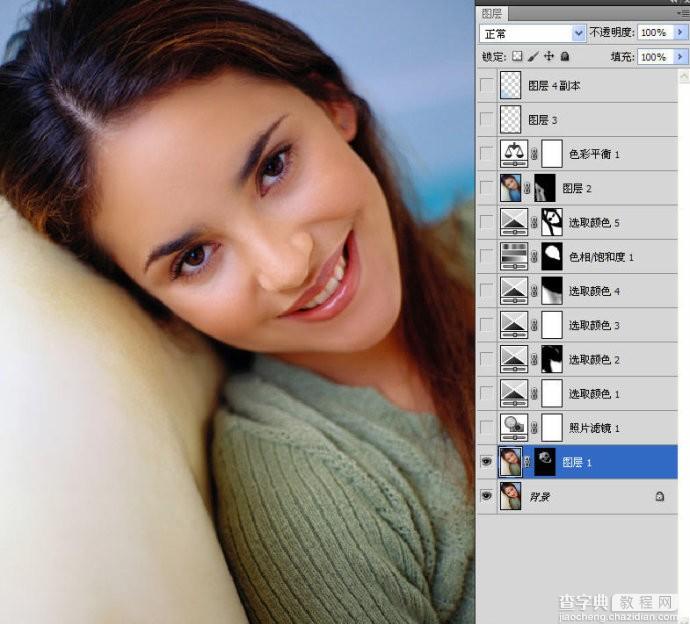
第一步:
打开图像,拷贝图层,得到图层1,执行滤镜/模糊/高斯模糊命令,添加黑色图层蒙板后,使用白色画笔涂抹需要磨皮的区域。
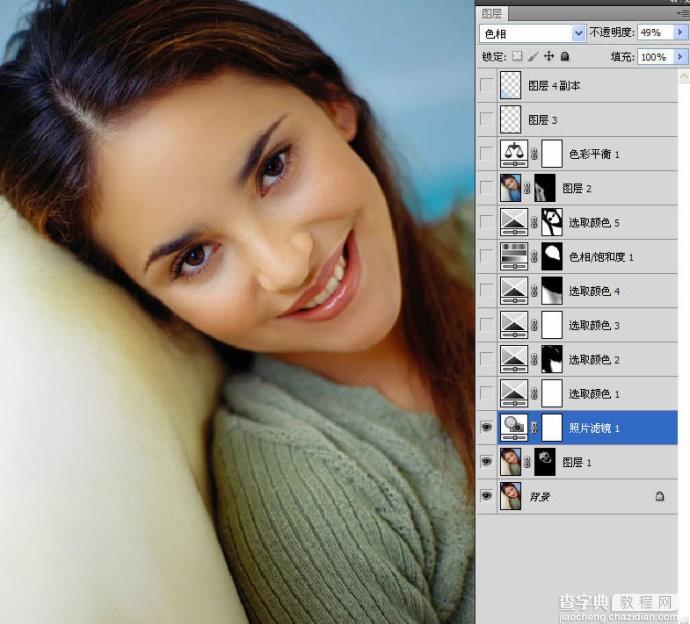
第二步:
执行照片滤镜,选择冷色滤镜,比如说绿色,再设置图层模式色相,不透明度49%。超简单PS皮肤美白法

第三步:
使用可选颜色对画面中性色、黄色、红色、青色、蓝色处理,中性色主要控制画面中性色彩,肤色主要为黄色、红色,天空主要为青色、蓝色。
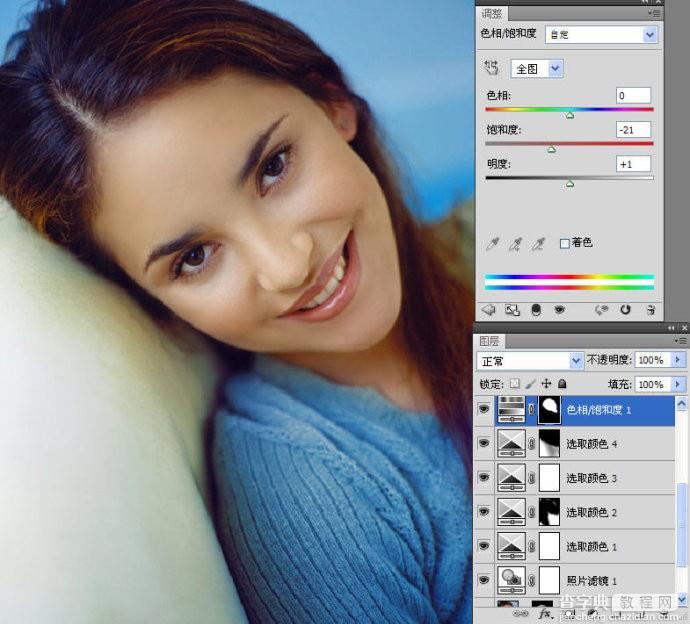
第四步:
将画面的饱和度调低,创建“色相/饱和度”调节层。
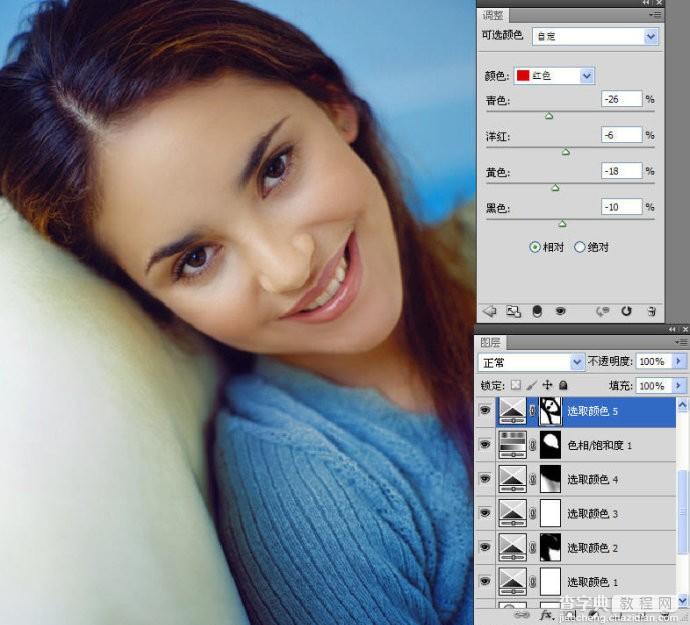
第五步:
对肤色润肤处理,创建“可选颜色”调节层。
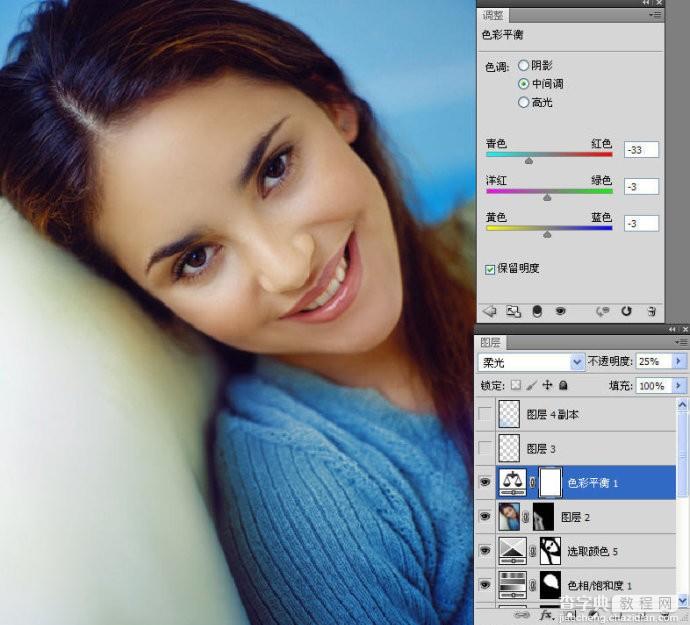
第六步:
创建“色彩平衡”调节层,目的控制影调,主要为头发和衣服的色彩。

第七步:
创建图层3,使用图章工具去除瑕疵,主要为去眼袋、修唇形。

第八步:
在画面右下角添加反光光线,选择淡蓝色到透明渐变,图层模式滤色。


